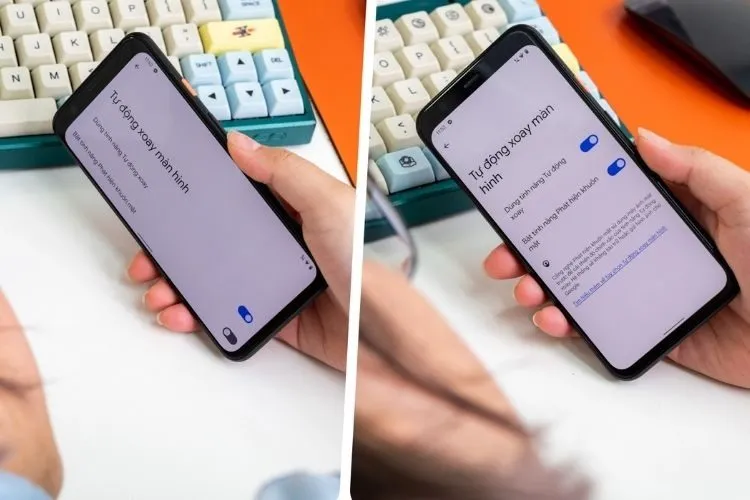Tất cả điện thoại đều có tính năng xoay màn hình nhằm giúp quá trình sử dụng các ứng dụng trở nên thuận tiện và mang đến trải nghiệm tốt hơn cho người dùng. Bài viết này sẽ hướng dẫn bạn cách xoay màn hình Samsung cũng như cách bật – tắt chế độ xoay tự động cho điện thoại.
Vì nhu cầu chuyển đổi hướng quay màn hình sẽ diễn ra liên tục trong suốt quá trình sử dụng điện thoại, nên cách thực hiện xoay màn hình rất đơn giản và có thể thao tác nhanh gọn.
Bạn đang đọc: Cách xoay màn hình Samsung, bật và tắt chế độ xoay tự động
Các biểu tượng ký hiệu hướng xoay màn hình
Trước tiên, bạn nên nắm được ý nghĩa của các biểu tượng hướng xoay. Như vậy, khi chuyển hướng cho điện thoại, bạn sẽ dễ dàng nhận biết và chọn được chế độ phù hợp.
- Tự động xoay – Biểu tượng gồm 1 hình chữ nhật nằm ở giữa, bao quanh là vòng tròn mũi tên: Ở chế độ này, tùy theo hướng bạn cầm điện thoại, màn hình sẽ tự động xoay ngang, dọc tương ứng.
- Dọc – Biểu tượng gồm 1 hình chữ nhật dựng thẳng và ổ khóa ở giữa: Ở chế độ này, màn hình sẽ luôn hiển thị dọc dù bạn xoay điện thoại theo bất kỳ hướng nào.
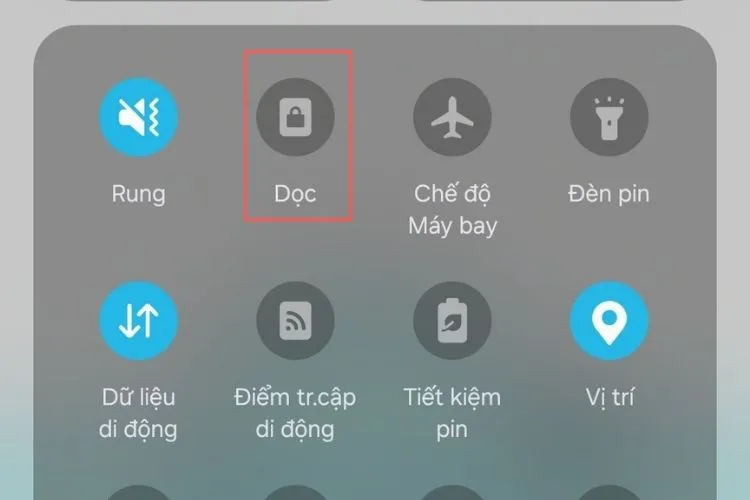
- Ngang – Biểu tượng gồm 1 hình chữ nhật nằm ngang và ổ khóa ở giữa: Ở chế độ này, màn hình sẽ luôn hiển thị ngang dù bạn xoay điện thoại theo bất kỳ hướng nào.
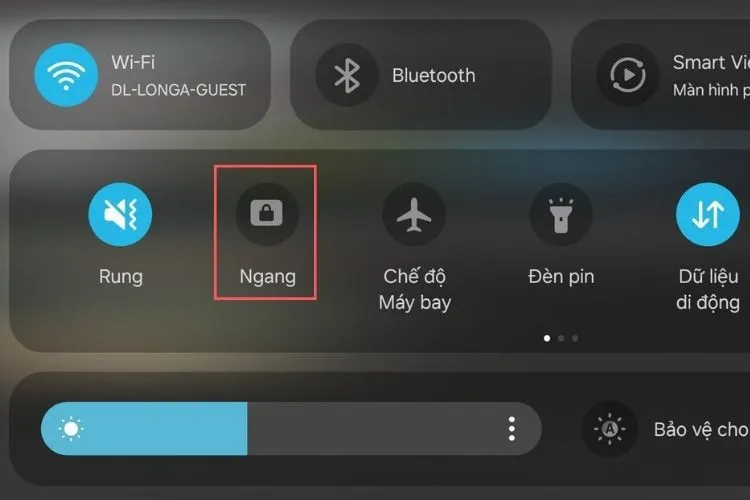
Cách xoay màn hình Samsung
Cách xoay màn hình Samsung từ menu cài đặt nhanh
- Bước 1: Vuốt màn hình từ trên xuống để mở menu cài đặt nhanh trên điện thoại.
- Bước 2: Tìm biểu tượng hướng xoay > Ấn vào để chuyển chế độ hướng xoay theo nhu cầu sử dụng của bạn.
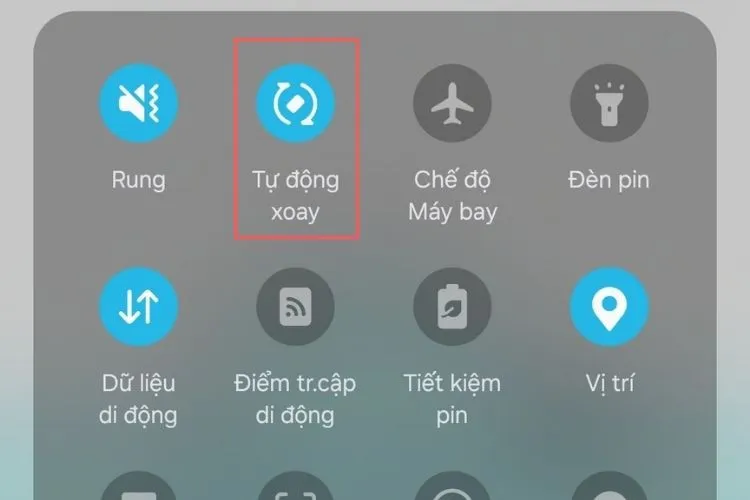
Cách xoay màn hình chính, màn hình chờ, màn hình khóa
Bạn có thể tìm thấy các tùy chọn xoay màn hình chính, màn hình chờ, màn hình khóa ngay tại nút chế độ xoay trong menu cài đặt nhanh
- Bước 1: Vuốt màn hình từ trên xuống để mở menu cài đặt nhanh trên điện thoại.
- Bước 2: Tìm biểu tượng xoay màn hình> Ấn và giữ đến khi hiển thị menu Tự động xoay
- Bước 3: Bật các vị trí mà bạn muốn áp dụng ở chế độ Tự động xoay: Màn hình khóa, Màn hình chờ, Màn hình chính > Ấn Hoàn tất
Tìm hiểu thêm: Cách bật Live Caption cho video trên Android
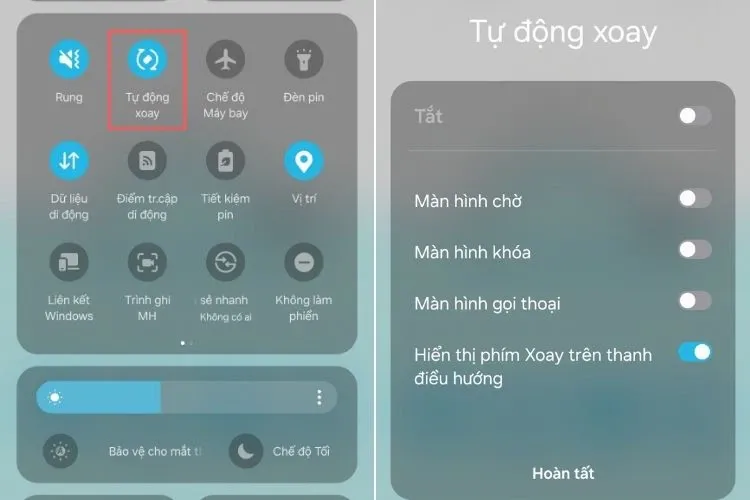
Cách xoay màn hình Samsung từ nút tắt
Cách sử dụng nút tắt chỉ áp dụng cho khi bạn muốn xoay màn hình giữa hai hướng ngang và dọc, không thể chuyển sang chế độ xoay tự động.
- Bước 1: Xoay điện thoại theo hướng bạn muốn
- Bước 2: Ở góc bên phải, phía dưới sẽ xuất hiện 1 icon hình điện thoại chuyển động theo hướng xoay ngang sang dọc hoặc ngược lại > Bạn kích vào đây để chuyển hướng cho màn hình
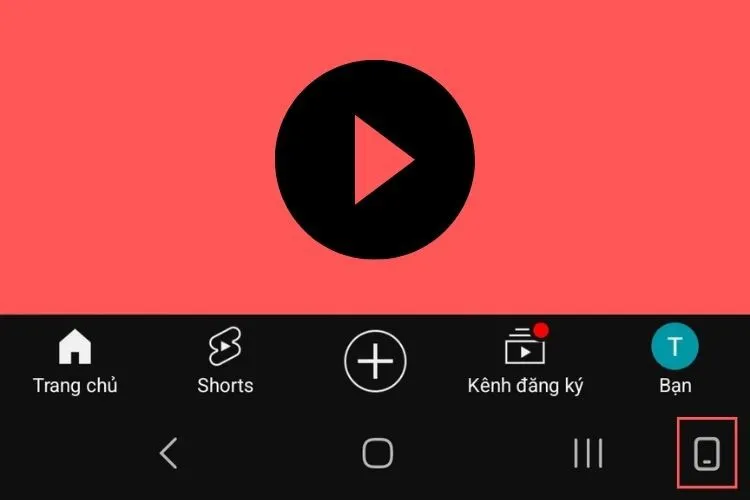
Lưu ý, nút tắt này chỉ hiện thị trong khoảng 5s sau khi bạn thực hiện thao tác quay điện thoại. Khi icon ẩn đi, bạn sẽ cần dùng menu như cách xoay màn hình Samsung phía trên.
Lỗi không tự động xoay màn hình
Có một số nguyên nhân khiến điện thoại Samsung của bạn không thể tự xoay màn hình. Bạn hãy kiểm tra và thử ngay các phương án khắc phục như sau:
Nguyên nhân gây ra lỗi không tự động xoay màn hình
- Chế độ xoay màn hình đã bị tắt;
- Các ứng dụng và game có hướng xoay ngang/ dọc mặc định;
- Người dùng chạm tay lên màn hình khi xoay;
- Hệ điều hành cũ, chưa cập nhật hoặc bị lỗi, nhiễm virus;
- Cảm biến điện thoại bị lỗi.
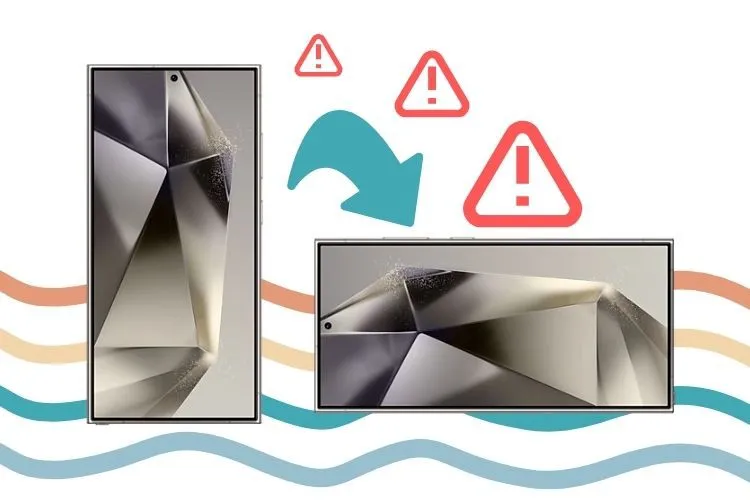
>>>>>Xem thêm: Cách để sử dụng và rút tiền thẻ tín dụng Techcombank tiện lợi, nhanh chóng nhất
Cách khắc phục lỗi không thể xoay màn hình
- Kiểm tra và bật lại chế độ tự động xoay ở menu cài đặt nhanh;
- Vỗ nhẹ vào cạnh điện thoại sau khi xoay hướng điện thoại;
- Đảm bảo không chạm tay vào màn hình khi xoay;
- Khởi động lại điện thoại và kiểm tra xem lỗi không tự động xoay đã được khắc phục hay chưa;
- Cập nhật hệ điều hành mới nhất cho điện thoại, khắc phục các lỗi không tương thích ảnh hưởng đến tính năng xoay màn hình.
Các lỗi không thể khắc phục ngay
- Các ứng dụng có hướng quay mặc định trên điện thoại sẽ tự động chuyển hướng màn hình khi bạn mở app. Màn hình sẽ trở về chế độ xoay mà bạn chọn sau khi thoát khỏi ứng dụng. Ở trường hợp này, bạn không thể can thiệp để điều chỉnh cài đặt có sẵn của các ứng dụng.
- Trong trường hợp đã thử hết các phương pháp mà điện thoại vẫn gặp lỗi, có thể nguyên nhân bắt nguồn từ việc cảm biến điện thoại lỗi hoặc hỏng. Khi đó, bạn sẽ cần mang điện thoại đi sửa chữa hoặc bảo hành.
Tạm kết
Bài viết đã hướng dẫn bạn cách xoay màn hình Samsung giúp việc sử dụng các tính năng, các ứng dụng khác nhau trên điện thoại diễn ra thuận tiện và hiệu quả hơn.
Nếu bạn đang lựa chọn cho mình một chiếc điện thoại Samsung tiện ích, đa nhiệm, hãy ghé ngay Blogkienthuc.edu.vn nhé. Tham khảo sản phẩm tai đây
Điện thoại Samsung
Xem thêm:
-
Cách chia đôi màn hình trên điện thoại Samsung
-
Các cách chụp màn hình máy tính bảng Samsung